วิธีเรียกคืนอีเมลที่ส่งบน iOS 16

เมื่ออัปเกรดเป็น iOS 16 แอป Mail บน iOS 16 จะได้รับการอัปเดตด้วยความสามารถในการเรียกคืนอีเมลเมื่อส่งตามเวลาที่เลือกได้
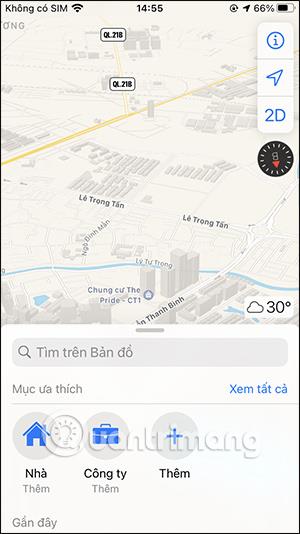
ฟีเจอร์สะพานลอยบน Apple Maps ตั้งแต่ iOS 11 เป็นต้นไป ถือเป็นฟีเจอร์ที่ได้รับการอัปเกรดและขยายของโหมดมุมมองเมือง 3 มิติบนแอปพลิเคชัน Apple Maps คุณลักษณะนี้เป็นการผสมผสานระหว่าง Google Earth และ Street View ซึ่งช่วยให้คุณมองเห็นเมืองทั้งเมืองจากด้านบนพร้อมสถานที่ต่างๆ ในเมืองนี้ ปัจจุบันฟีเจอร์สะพานลอยบน Apple Maps ได้ถูกนำไปใช้กับเมืองมากกว่า 350 แห่งทั่วโลก บทความด้านล่างนี้จะแนะนำวิธีใช้ฟีเจอร์สะพานลอยบน Apple Maps
คำแนะนำในการใช้คุณสมบัติสะพานลอยบน Apple Maps
ขั้นตอนที่ 1:
คุณเปิดแอปพลิเคชัน Apple Maps บนอุปกรณ์ ที่อินเทอร์เฟซของแอปพลิเคชัน คลิกบนแถบค้นหาและป้อนคำสำคัญเมืองที่ใช้คุณลักษณะสะพานลอย
ขั้นตอนที่ 2:
ในอินเทอร์เฟซแผนที่สำหรับตำแหน่งที่คุณค้นหา เราจะเห็นปุ่มสะพานลอยเพื่อสลับไปดูแผนที่ด้วยคุณสมบัติสะพานลอยนี้ ตอนนี้คุณจะเห็นแผนที่เมืองดังที่แสดงด้านล่าง แตะเริ่มทัวร์ชมเมืองเพื่อติดตามเมือง เราสามารถเอียงเครื่องเพื่อเยี่ยมชมสถานที่ต่างๆในเมืองได้

สถานที่สาธารณะ เช่น ร้านอาหารและร้านอาหาร ต่างก็มีเครื่องหมายกำกับไว้ เราจะไปเยี่ยมชมสถานที่ต่างๆในเมือง หากคุณต้องการหยุดการเดินทางให้คลิกหยุดการเดินทางชั่วคราว หากคุณต้องการไปต่อให้คลิกเดินทางต่อ
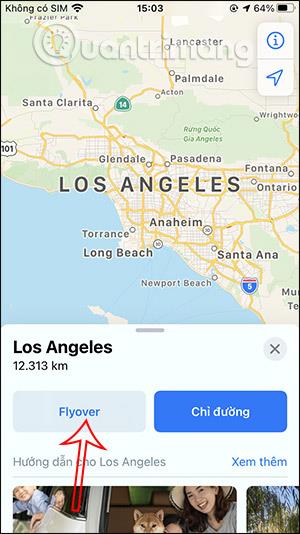


เราสามารถเยี่ยมชมเมืองอื่นๆ ทั่วโลกได้เมื่อรองรับฟีเจอร์ Flyover
หากต้องการทราบว่าเมืองใดบ้างที่รองรับฟีเจอร์การดู 3D Flyover บน Apple Maps ผู้อ่านสามารถเข้าถึงลิงก์ด้านล่าง
วิดีโอสอนการใช้งานฟีเจอร์สะพานลอยบน Apple Maps
เมื่ออัปเกรดเป็น iOS 16 แอป Mail บน iOS 16 จะได้รับการอัปเดตด้วยความสามารถในการเรียกคืนอีเมลเมื่อส่งตามเวลาที่เลือกได้
iOS 16 มีคุณสมบัติมากมายในการปรับแต่งหน้าจอล็อคของ iPhone และรูปภาพหน้าจอล็อกของ iPhone ยังมีตัวเลือกให้ครอบตัดรูปภาพได้โดยตรง ปรับพื้นที่รูปภาพได้ตามต้องการ
คุณเจลเบรค iPhone ของคุณสำเร็จแล้วหรือยัง? ยินดีด้วย ก้าวที่ยากที่สุดจบลงแล้ว ตอนนี้คุณสามารถเริ่มการติดตั้งและใช้การปรับแต่งเล็กน้อยเพื่อสัมผัสประสบการณ์ iPhone ของคุณอย่างที่ไม่เคยมีมาก่อน
สำหรับผู้ที่คุ้นเคยกับปุ่มโฮมบน iPhone เวอร์ชันก่อน ๆ บางทีการเปลี่ยนไปใช้หน้าจอแบบขอบจรดขอบอาจทำให้สับสนเล็กน้อย ต่อไปนี้คือวิธีใช้ iPhone ของคุณโดยไม่มีปุ่มโฮม
แม้ว่าสไตลัสนี้มีรูปลักษณ์ที่เรียบง่าย แต่ก็มี "คุณสมบัติมากมาย" และความสะดวกสบายเมื่อจับคู่กับ iPad
Passkeys มุ่งหวังที่จะกำจัดการใช้รหัสผ่านบนเว็บ แม้ว่าสิ่งนี้อาจฟังดูน่าสนใจ แต่ฟีเจอร์ Passkeys ของ Apple ก็มีข้อดีและข้อเสีย
แอปพลิเคชั่น Files บน iPhone เป็นแอปพลิเคชั่นจัดการไฟล์ที่มีประสิทธิภาพพร้อมคุณสมบัติพื้นฐานครบครัน บทความด้านล่างนี้จะแนะนำให้คุณสร้างโฟลเดอร์ใหม่ใน Files บน iPhone
ปรากฎว่า iOS 14 ไม่ใช่สาเหตุโดยตรงที่ทำให้แบตเตอรี่ iPhone ร้อนเกินไปและทำให้แบตเตอรี่หมด
App Library หรือ Application Library เป็นยูทิลิตี้ที่ผู้ใช้ iPhone ค่อนข้างคุ้นเคยอยู่แล้ว แต่เปิดตัวบน iPad ผ่าน iPadOS 15 เท่านั้น
เพื่อช่วยให้ผู้ใช้ค้นหาสถานที่บน Google Maps ได้อย่างง่ายดาย แอปพลิเคชันเวอร์ชันล่าสุดได้เพิ่มฟีเจอร์เพื่อสร้างวิดเจ็ต Google Maps บนหน้าจอ iPhone








